X
Cet article a été rédigé avec la collaboration de nos éditeurs(trices) et chercheurs(euses) qualifiés(es) pour garantir l'exactitude et l'exhaustivité du contenu.
L'équipe de gestion du contenu de wikiHow examine soigneusement le travail de l'équipe éditoriale afin de s'assurer que chaque article est en conformité avec nos standards de haute qualité.
Cet article a été consulté 44 688 fois.
Vous cherchez un moyen de protéger votre document Microsoft Word avec un mot de passe ? Cela est possible sur les versions Windows et Mac du logiciel, mais vous ne pouvez pas protéger un document provenant de OneDrive.
Étapes
Méthode 1
Méthode 1 sur 2:Protéger un document Word sur Windows
Méthode 1
-
1Ouvrez votre document Microsoft Word. Doublecliquez sur le document Word que vous voulez protéger avec un mot de passe. Il s'ouvrira dans Microsoft Word.
- Si vous n'avez pas encore créé de document, ouvrez Microsoft Word, cliquez sur Document vierge et créez votre document avant de continuer.
-
2Cliquez sur Fichier. Il s'agit d'un onglet en haut à gauche de la fenêtre Word. Le menu Fichier va s'ouvrir.
-
3Sélectionnez l'onglet Informations. Vous le trouverez en haut de la colonne d'options située à gauche de la fenêtre.
- Si rien ne se passe quand vous cliquez sur Informations, c'est que vous êtes déjà sur le bon onglet.
-
4Cliquez sur Protéger le document. Il s'agit d'une icône en forme de cadenas sous le nom du document en haut de la page. Cliquez dessus pour ouvrir un menu déroulant.
-
5Sélectionnez Chiffrer avec mot de passe. Cette option se trouve en haut du menu déroulant et ouvre une fenêtre.
-
6Entrez un mot de passe. Tapez le mot de passe que vous voulez utiliser dans le champ Mot de passe au milieu de la fenêtre.
-
7Cliquez sur OK. Ce bouton se trouve en bas de la fenêtre.
-
8Entrez une nouvelle fois le mot de passe. Cliquez sur OK pour confirmer votre mot de passe. Une fois le document fermé, personne ne pourra le rouvrir sans le mot de passe.
- Vous pouvez toujours supprimer le document sans l'ouvrir ou entrer le mot de passe.
Publicité
Méthode 2
Méthode 2 sur 2:Protéger un document Word sur Mac
Méthode 2
-
1Ouvrez un document Microsoft Word. Sélectionnez le document Word que vous voulez protéger avec un mot de passe et doublecliquez dessus pour l'ouvrir dans Microsoft Word.
- Si vous n'avez pas encore de document, créez-en un avec Microsoft Word avant de continuer.
-
2Cliquez sur Révision. Cet onglet se trouve en haut de la fenêtre Microsoft Word. Cliquez dessus pour afficher une barre d'outils sous la rangée d'onglets en haut de la fenêtre [1] .
-
3Sélectionnez Protéger le document. Il s'agit de l'icône en forme de cadenas à droite de la barre d'outils. Cliquez dessus pour ouvrir une fenêtre contextuelle.
-
4Entrez un mot de passe. Tapez un mot de passe dans le champ Mot de passe en haut de la fenêtre. Cela empêchera les gens d'ouvrir votre document sans préalablement taper un mot de passe.
- Si vous voulez empêcher les gens de modifier votre document, tapez un mot de passe dans le champ de texte en bas de cette fenêtre.
-
5Cliquez sur OK. Cette option se trouve en bas de la fenêtre contextuelle.
-
6Entrez une nouvelle fois votre mot de passe. Puis, cliquez sur OK pour confirmer votre choix. Une fois le document fermé, personne ne pourra le rouvrir sans avoir tapé le mot de passe.Publicité
Conseils
- Si vous choisissez d'ajouter un mot de passe pour l'ouverture et la modification d'un document sur Mac, veillez à utiliser un mot de passe différent pour chaque option.
Publicité
Avertissements
- Si vous oubliez votre mot de passe, il vous sera impossible de récupérer le document.
Publicité
Références
À propos de ce wikiHow
Publicité
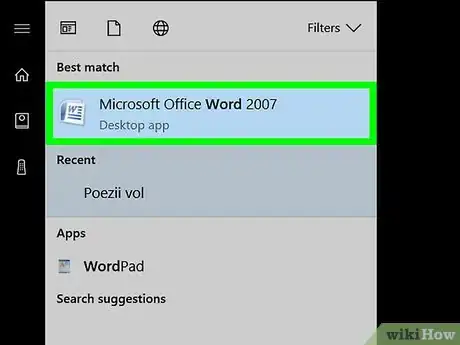
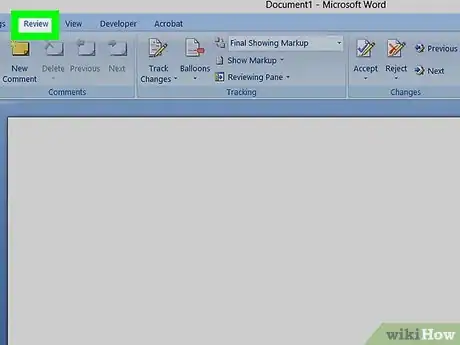
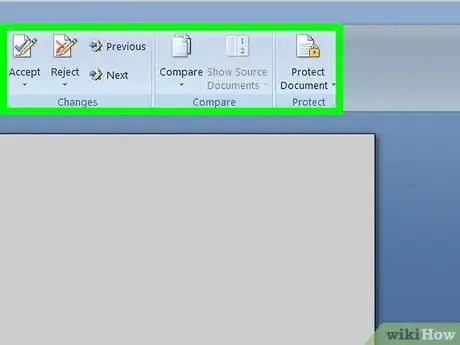
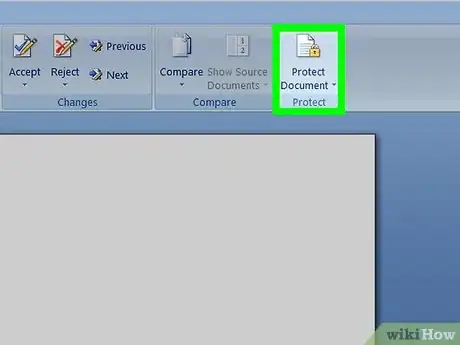
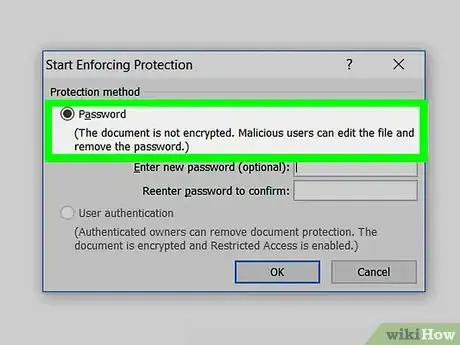
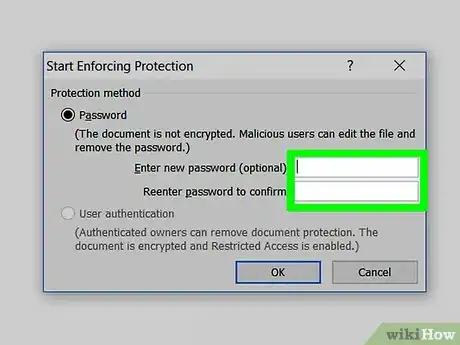
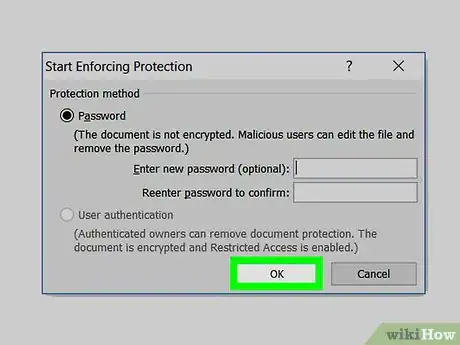
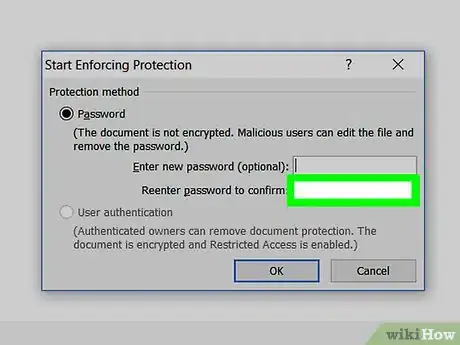
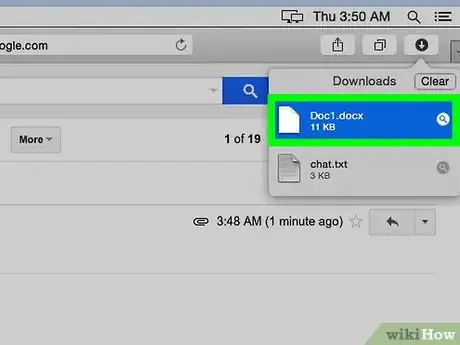
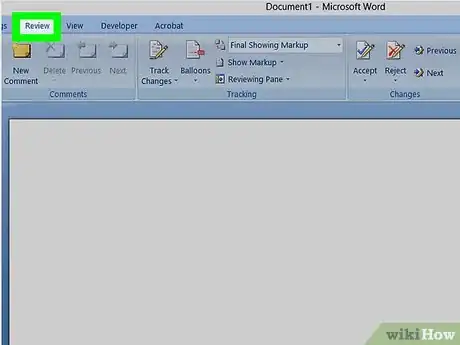
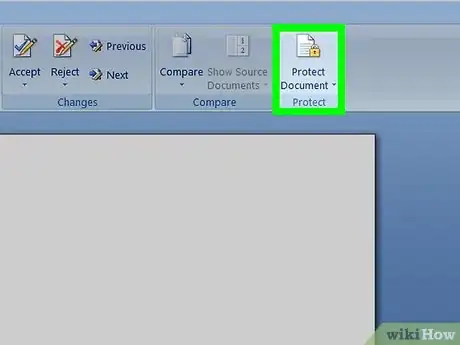
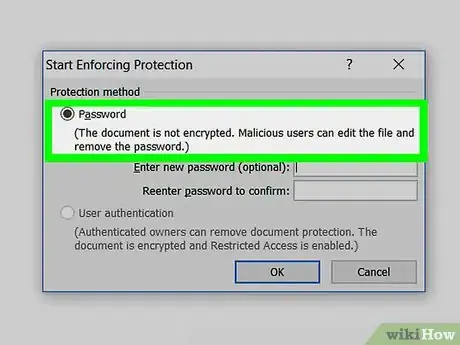
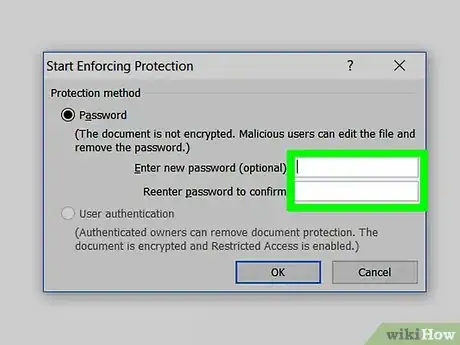
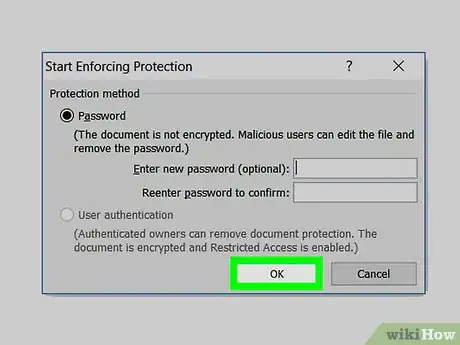


















L'équipe de gestion du contenu de wikiHow examine soigneusement le travail de l'équipe éditoriale afin de s'assurer que chaque article est en conformité avec nos standards de haute qualité. Cet article a été consulté 44 688 fois.